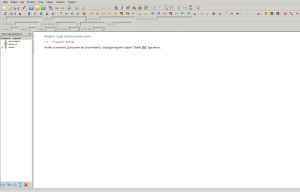
После того, как запуститься программа появиться рабочее окно. В верхней части расположены панель инструментов и стандартное меню. Панель линков находится под ними, с ее помощью возможно присваивать метки элементам книги, также делать сноски и ссылки. Окно редактирования текста занимает большую часть рабочего окна. Имеет оно три режима, а именно: редактирование описания книги, редактирования текста книги в режиме исходника и в режиме WYSIWYG. В левой части от главного окна расположена панель Document Tree или Структура документа, отображается в которой древовидная структура документа. Используя ее возможно перейти в тот или иной элемент книги. Внизу находится служебная строка. В которой отображается структура текущего редактируемого элемента или же сообщения регэспа и валидатора.
Более подробно рассмотрим пункты меню. Помимо стандартных команд, таких как Открыть(Open), Создать(New) или Сохранить(Save) в меню Файл присутствует еще Проверить (Validate) (F8). Документ при вызове данной команды проверяется на его соответствие спецификации schema. В том, случае, когда обнаруживаются ошибки, программа автоматически переходит в такой режим, как редактирование исходника, ниже проблемной строки устанавливая курсор. Пункт меню Файл Импорт имеет по умолчанию следующий подпункт: «No import plugins installed». Не входят в комплект FBE плагины для импорта книг из иных форматов. Если же вы установите такие пакеты, как FB2 to Any и Any2 FB2, то FB Editor их сам обнаружит, в результате чего появятся соответствующие иконки в меню Файл Экспорт и Файл Импорт. При этом не обязательно в одну папку с FBE устанавливать Any2FB2 и FB2 to Any. Используя пункт меню Файл Экспорт возможно экспортировать в книгу в такой формат, какHTML. При чем структура книги сохраняется.
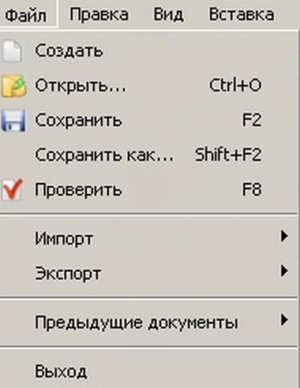
Следующий раздел меню, непосредственно Правка (Edit), помимо обычных Вырезать(Cut), ввод(Undo-Redo), Найти(Find), Копировать(Copy), Заменить(Replace), также содержит блок для работы с элементами книги, а именно: Разрезать(Split), Клонировать(Сlone), Склеить(Merge) container, специально для вложенных секций Убрать внешний(Remove outer container). Снизу располагаются три подменю вставки элементов. Подменю Стиль (Style) в себя включает команды для вставки элементов в пределах одного абзаца, а именно: Обычный(Normal), Автор текста(Text текста(Text Author), Подзаголовок(Subtitle), Link, Footnote, Remove link. Такой элемент подменю, как Вставка(Add) включает команды вставки элементов, расположены которые в определенном месте, непосредственно: Тело(Body), Заголовок(Title), Эпиграф(Epigraph), Рисунок(Image) (вариант), Аннотация(Annotation), Цитата. Подменю Вставка(Insert) содержит команды вставки элементов, располагаться которые могут в любом месте книги, это: Стихи(Poem), Cite, Рисунок(Image). Команда Прикрепить(Add Binary object) находится в самом конце. С ее помощью можно к файлу книги присоединить бинарные файлы и картинки.
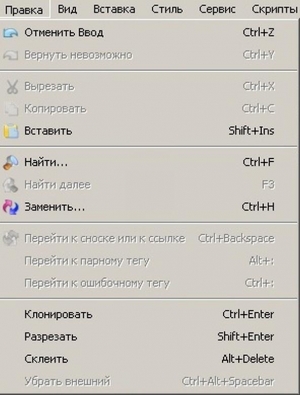
Раздел меню Вид(View) является следующим. Сперва расположены флажки отображения панелей, такие как: Панель инструментов(Toolbar), Панель скриптов(Link bar), Панель ссылок(Status bar), Панель таблиц, Строка состояния, Структура книги(Doсument Tree).

Все чтобы было видно необходимо поставить галочки. Под которыми расположен выбор режима редактирования книги, а именно: Описание документа(Description), Дизайн(Body), Код(Source). Последним пунктом является Ускоренный режим.
Три пункта содержится в разделе меню Сервис(Tools). Команда Слова(Words), до конца еще не проработана. В нынешнем состоянии она выдает слова, входящие в текст книги, где имеется дефис.

Такая команда, как Слова(Words) еще до конца не проработана. На данный момент она выдает список слов, в которых присутствует дефис. Слова, которые имеют варианты в книге без дефиса отмечаются восклицательным знаком. Варианты замены можно вводить в поле Заменить(Replacement). Дополнительные опции расположены внизу.
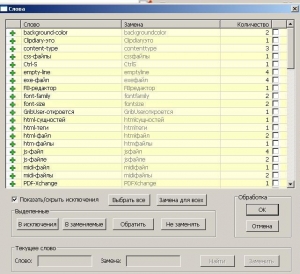
Рекомендуется убрать галочку из «Показать/скрыть исключения». Необходимо расположить галочки напротив тех слов, где требуется убрать дефис, после нажать «ОК», в правой части снизу- «Обработка».
Нажав на «Найти» курсор переместить на то или иное слово, нажать «заменить». Кнопка «найти» удобна для того, чтобы уточнить необходимость изменений. Можно также выделить строки, которые намерены вставить в исключения и после нажать «В исключения». В результате чего будут выделены красны строки с исключением.
Раздел Help (только FBE 2.6.6) в себя включает сам Help и пункт О программе (About), указываются где дата сборки и номер версии.
Раздел Настройки в себя включает:
Вид - где возможно изменять цвет фона, цвет текста, шрифты, место хранения пользовательского словаря (для слов, которые были добавлены при проверке орфографии);

Другое - позволяет менять кодировку, выставлять опцию «Восстанавливать позицию курсора», при открытии файла вы окажетесь на том месте, которое закончили редактировать в прошлый раз;

Клавиши - присваивать/изменять являются востребованными для любых команд. Можно присвоить символам, которые отсутствуют в клавиатуре, например:
« двойные левые кавычки ёлочкой;
» двойные правые кавычки ёлочкой;
— длинное (полиграфическое) тире;
– ‘ – левая верхняя одинарная кавычка;
<Сtrl+]> – ’ – правая верхняя одинарная кавычка;
– … – многоточие.
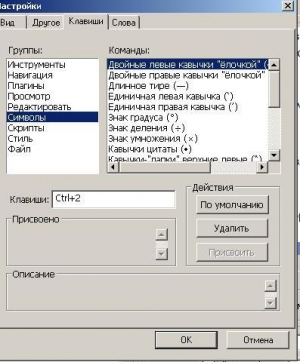
Сперва выделяете команду, после переводите курсор в окно Клавиши, нажимаете сочетание клавиш, которое появится в окне и жмете Присвоить.
Увидите:

Слова - там размещены слова, отмеченные как „исключения“. Можно добавить или убрать слово, а также выставить, необходимо ли по умолчанию видеть исключения во время запуска службы.
Вставка содержит такие команды для форматирования, как: Заголовок, Стихи, Цитата, Эпиграф, Аннотация.

Команда "Тело" в конце документа вставляет секцию body.
Команда "Рисунок секции" на месте курсора резервирует место для вставки рисунка.